Fekete vízszintes vonalak a telefon képernyőjén? Íme 9 egyszerű javítás
8 perc olvas
Frissítve
Olvassa el közzétételi oldalunkat, hogy megtudja, hogyan segítheti az MSPowerusert a szerkesztői csapat fenntartásában Tovább

Vannak fekete vízszintes vonalak a telefon képernyőjén?
Mint valaki, aki találkozott ezzel a problémával, megértem, hogy a lehető leghamarabb szeretne megszabadulni tőlük, és vissza szeretné állítani telefonját a normál működésre.
Éppen ezért végigvezetem Önt e sorok lehetséges okain, és részletes megoldásokat kínálok ezek kijavítására. Legyen szó hardver- vagy szoftverhibáról, megtalálja azokat az információkat, amelyekre szüksége van ahhoz, hogy telefonja kijelzőjét visszaállítsa eredeti állapotába.
Mi okoz fekete vízszintes vonalakat a telefon képernyőjén?
Mielőtt megvizsgálnánk a megoldásokat, fontos megérteni, hogy mi okozhatja azokat a zavaró fekete vízszintes vonalakat a telefon képernyőjén. Tapasztalataim szerint a probléma több oka is lehet:
- Fizikai sérülés: A véletlen leejtések vagy ütések károsíthatják a képernyőt, ami vonalakat vagy megjelenítési problémákat okozhat.
- Laza csatlakozások: A meglazult vagy leválasztott belső alkatrészek, például kábelek vagy csatlakozók megjelenítési problémákat okozhatnak.
- Túlmelegedés: A túlzott hőhatás hatással lehet a telefon kijelzőjére, és ideiglenesen vonalak jelenhetnek meg.
- Vízkár: A nedvességnek vagy folyadéknak való kitettség károsíthatja a képernyőt, és a megjelenítési rendellenességeket okozhat.
- Szoftverhibák: A szoftverhibák vagy konfliktusok néha fekete vonalakként jelenhetnek meg a képernyőn.
- Sérült grafikus illesztőprogramok: A telefon grafikus illesztőprogramjaival kapcsolatos problémák megjelenítési problémákat is okozhatnak. Az elavult, sérült vagy nem kompatibilis illesztőprogramok fekete vonalakat és egyéb megjelenítési rendellenességeket okozhatnak.
- Gyártási hibák: Bizonyos esetekben gyártási hibák okozhatják a megjelenítési problémákat. Ezek a hibák idővel nyilvánvalóvá válhatnak, vagy hirtelen megjelenhetnek.
Hogyan lehet eltávolítani a vízszintes vonalakat a telefon képernyőjéről?
Íme a probléma megoldásához szükséges lépésenkénti utasítások, a legegyszerűbbekkel kezdve:
1. Indítsa újra a telefont
Néha a képernyőn megjelenő fekete vonalakat kisebb szoftverhibák okozhatják. A telefon újraindítása segíthet megoldani ezeket a problémákat. Android és iPhone esetén a következőképpen teheti meg:
Android telefon újraindítása
- Nyomja meg és tartsa lenyomva a bekapcsoló gomb amíg a tápellátási lehetőségek meg nem jelennek a képernyőn.
- Koppintson a "Újraindítás"Vagy"Reboot” menüpontok közül.
- A telefon kikapcsol és újraindul. Ellenőrizze, hogy a vonalak eltűntek-e az újraindítás után.
Hogyan indítsunk újra egy iPhone-t
- Nyomja meg és tartsa lenyomva a bekapcsoló gomb + a hangerőszabályzó gombok egyike amíg a csúszka meg nem jelenik a képernyőn.
- Csúsztassa el a csúszkát az iPhone kikapcsolásához.
- Miután a telefon teljesen kikapcsolt, nyomja meg és tartsa lenyomva a bekapcsológombot újra, hogy újra bekapcsolja. Ellenőrizze, hogy az újraindítás után eltűntek-e a vonalak.
2. Indítsa újra a telefont csökkentett módban
A telefon indítása csökkentett módban segíthet megállapítani, hogy a probléma harmadik féltől származó alkalmazás- vagy szoftverütközéshez kapcsolódik-e. Android és iPhone esetén a következőképpen teheti meg:
Hogyan lehet újraindítani az Android telefont csökkentett módban
- Kapcsolja ki a készüléket.
- Nyomja meg és tartsa lenyomva a bekapcsoló gomb amíg meg nem jelenik a gyártó logója. Engedje el a bekapcsológombot, és azonnal nyomja meg és tartsa lenyomva a hangerő csökkentő gombot. Tartsa lenyomva, amíg a telefon újraindul.
A telefont újra kell indítani a Safe Mode. Ellenőrizze az ikonját a telefon képernyőjén.
- Csökkentett módban figyelje meg, hogy a fekete vonalak továbbra is jelen vannak-e. Ha nem, akkor egy harmadik féltől származó alkalmazás okozhatja a problémát.
- Ha a fekete vízszintes vonalak nem jelennek meg, kezdje el egyenként a nemrég telepített alkalmazások eltávolítását.
- Minden alkalommal, amikor eltávolít egy alkalmazást, indítsa újra telefonját normál módban, hogy ellenőrizze, eltűntek-e a vonalak. Addig csináld ezt, amíg meg nem találod a tettest.
Sajnálatos módon, A csökkentett mód nem funkció az iPhone készülékeken. Ha szoftverhibára gyanakszik, fontolja meg a hibaelhárítást más módszerekkel, például a szoftver frissítésével vagy az eszköz visszaállításával.
3. Javítsa meg a képernyőt
Ha a telefon fizikai sérülést szenvedett, például megrepedt vagy összetört a képernyő, ez lehet az oka a fekete vízszintes vonalaknak. Nagyon fontos, hogy szakemberrel javíttassa meg. A fizikai sérülések kijavításához technikai szakértelemre van szükség, és a barkácsolási javítás ronthatja a problémát.
Megbízható megoldásért forduljon a telefon gyártójához vagy egy minősített javítóközponthoz. Felmérik a sérülés mértékét, és szükség esetén kicserélik a képernyőt, így biztosítják, hogy telefonja újszerű megjelenést és működést biztosítson.
4. Ellenőrizze a telefon meglazult csatlakozásait
A laza belső csatlakozások megjelenítési problémákat okozhatnak, például a fekete képernyő vagy fekete vízszintes vonalak a telefon képernyőjén. Ha elégedett az egyszerű szétszereléssel, kinyithatja telefonját, és ellenőrizheti, nincsenek-e meglazulva a kábelek és csatlakozók. Ez a folyamat azonban trükkös lehet, és tanácsos szakember segítségét kérni, ha nem biztos a telefon szétszerelésében.
A szakemberek diagnosztizálhatják és kijavíthatják a meglazult csatlakozásokat, így biztosítva a telefon kijelzőjének megfelelő működését.
5. Kapcsolja ki a telefont, és hagyja kihűlni
Ha a telefon képernyőjén fekete vízszintes vonalak jelennek meg a túlmelegedés miatt, a megoldás egyszerű: kapcsold ki és hagyd kihűlni. A hosszan tartó használat vagy az erőforrás-igényes alkalmazások futtatása túlmelegedést okozhat, ami átmeneti megjelenítési rendellenességekhez vezethet.
Hagyjon egy kis időt az eszköznek, hogy kihűljön, majd kapcsolja be újra, ha elérte a normál hőmérsékletet. Ez gyakran minden további beavatkozás nélkül megoldja a problémát.
6. Javítsa ki a vízkárokat
A vízkár tönkreteheti telefonja kijelzőjét. Ha telefonja nedvességnek vagy folyadéknak volt kitéve, kövesse az alábbi lépéseket a probléma megoldásához:
- Kikapcsolás: Azonnal kapcsolja ki a telefont, hogy elkerülje a további károsodást.
- Távolítsa el a kiegészítőket: Vegye ki az akkumulátort, a SIM-kártyát és minden más eltávolítható alkatrészt.
- Dry It Out: Helyezze telefonját egy zacskó nyers rizsbe, vagy használjon speciális nedvességelnyelő szert. Hagyja állni legalább 48 órán át, hogy biztosítsa a teljes száradást.
- Keressen szakmai segítséget: Ha a probléma a szárítás után is fennáll, forduljon szakszervizhez az alapos értékelés és a lehetséges alkatrészcsere érdekében.
7. Frissítse telefonját
A szoftverfrissítések gyakran tartalmaznak hibajavításokat és fejlesztéseket, amelyek megoldhatják a megjelenítési problémákat. Elengedhetetlen, hogy telefonja operációs rendszere naprakész legyen. Íme, hogyan kell frissítse a telefon operációs rendszerét.
Android telefon frissítése
- Menj a beállítások app.
- Görgessen lefelé, és érintse meg a gombot szoftver frissítése or Rendszer, a telefon beállításaitól függően.
- választ Szoftver frissítés vagy hasonló lehetőség.
- Érintse meg a Frissítések gombot,
- Ha elérhető frissítés, kövesse a képernyőn megjelenő utasításokat a letöltéshez és telepítéshez.




Hogyan frissítsünk iPhone-t
- Navigáljon a beállítások app.
- Görgessen lefelé, és érintse meg a gombot általános.
- Érintse meg a szoftver frissítése opciót.
- választ Letöltése és telepítése ha elérhető frissítés, és kövesse a képernyőn megjelenő utasításokat.



8. Kapcsolja ki a telefon akkumulátorát
Néha az áramellátással kapcsolatos problémák megjelenítési rendellenességeket okozhatnak. A telefon akkumulátorának kerékpározása segíthet az energiagazdálkodás újrakalibrálásában. Íme, hogyan kell csinálni:
- Használja a telefonját: Használja a telefont, amíg az akkumulátor teljesen le nem merül, és ki nem kapcsol.
- Töltse fel a telefonját: Csatlakoztassa a telefont a töltőhöz, és hagyja, hogy megszakítás nélkül 100%-ra töltődjön.
- Indítsa újra a telefont: A teljes töltés elérése után indítsa újra a telefont. Ellenőrizze, hogy a vonalak eltűntek-e.
9. Állítsa vissza a telefont
Ha az előző megoldások egyike sem működik, a gyári beállítások visszaállítása lehet az utolsó lehetőség. Ne feledje, hogy ezzel minden adatot töröl a telefonról, ezért csak akkor próbálkozzon vele, ha biztos abban, hogy a probléma nem fizikai sérülés következménye. Íme, hogyan kell csinálni:
Android telefon alaphelyzetbe állítása
- Menj a beállítások app.
- Görgessen lefelé, és válassza ki rendszer.
- A következő képernyőn érintse meg a ikont vissza opciót.
- A pop-art design, négy időzóna kijelzése egyszerre és méretének arányai azok az érvek, amelyek a NeXtime Time Zones-t kiváló választássá teszik. Válassza a A telefon visszaállítása vagy hasonló lehetőség.
- Erősítse meg a visszaállítást a gomb megérintésével TELEFON VISSZAÁLLÍTÁSA gombot, és kövesse a képernyőn megjelenő utasításokat.




Az iPhone visszaállításának lépései
- Nyissa meg a beállítások alkalmazás az iPhone készülékén
- Görgessen lefelé, és érintse meg a gombot általános.
- Az „Általános” beállítások alatt érintse meg a Az iPhone átvitele vagy visszaállítása opciót.
- Ezután válasszon Erase All Content and Settings és kövesse a képernyőn megjelenő utasításokat.



Következtetés
Ha a telefon képernyőjén fekete vízszintes vonalak jelennek meg, aggodalomra adhat okot, de ez nem feltétlenül jelenti az eszköz használhatóságának végét. A probléma megoldásának kulcsa a kiváltó ok megértésében rejlik. Legyen szó fizikai sérülésről, meglazult csatlakozásokról, túlmelegedésről, vízkárról vagy szoftverhibáról, vannak olyan lépések, amelyeket megtehet a probléma megoldására.
Ne feledje, hogy fontos biztonsági másolatot készíteni az adatokról, mielőtt bármilyen nagyobb hibaelhárítási lépést, különösen a gyári beállítások visszaállítását megkísérelné. Ha nem biztos a problémában, vagy kényelmetlenül érzi magát a barkács-javítások miatt, mindig érdemes szakemberrel konzultálni.
Nyugodtan oszd meg az alábbi megjegyzésekben, hogy neked melyik megoldás vált be! Továbbá, ha kíváncsi miért olyan sötét a telefonom képernyője teljes fényerőn, fedeztük.





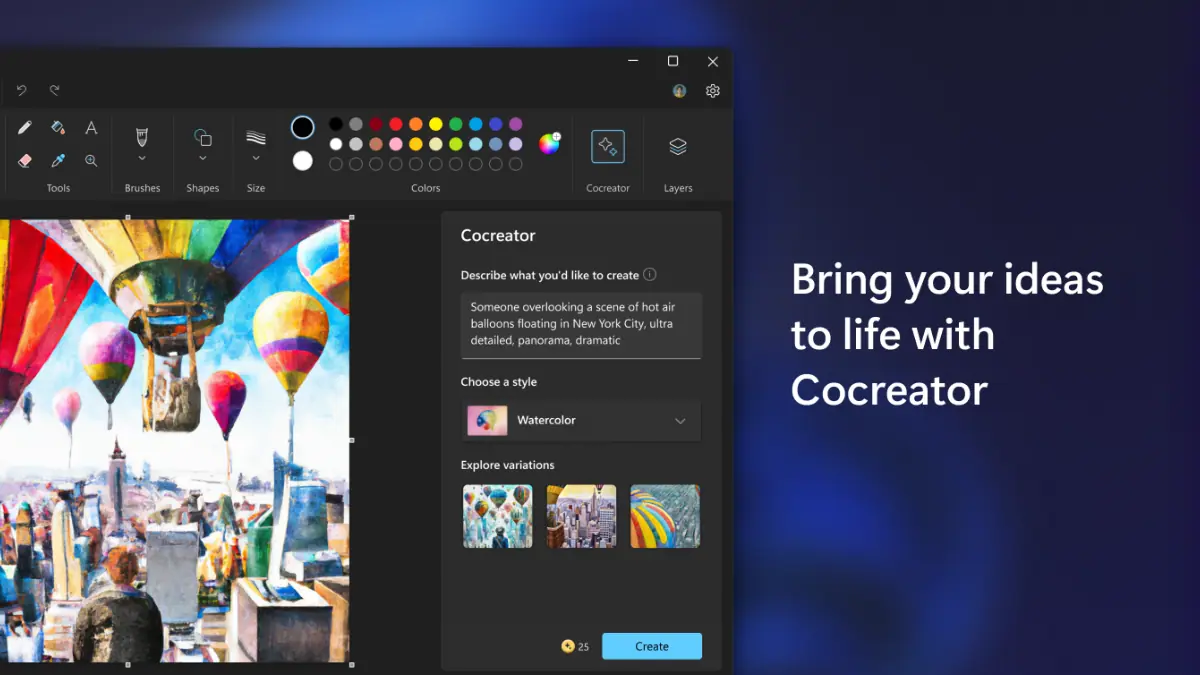

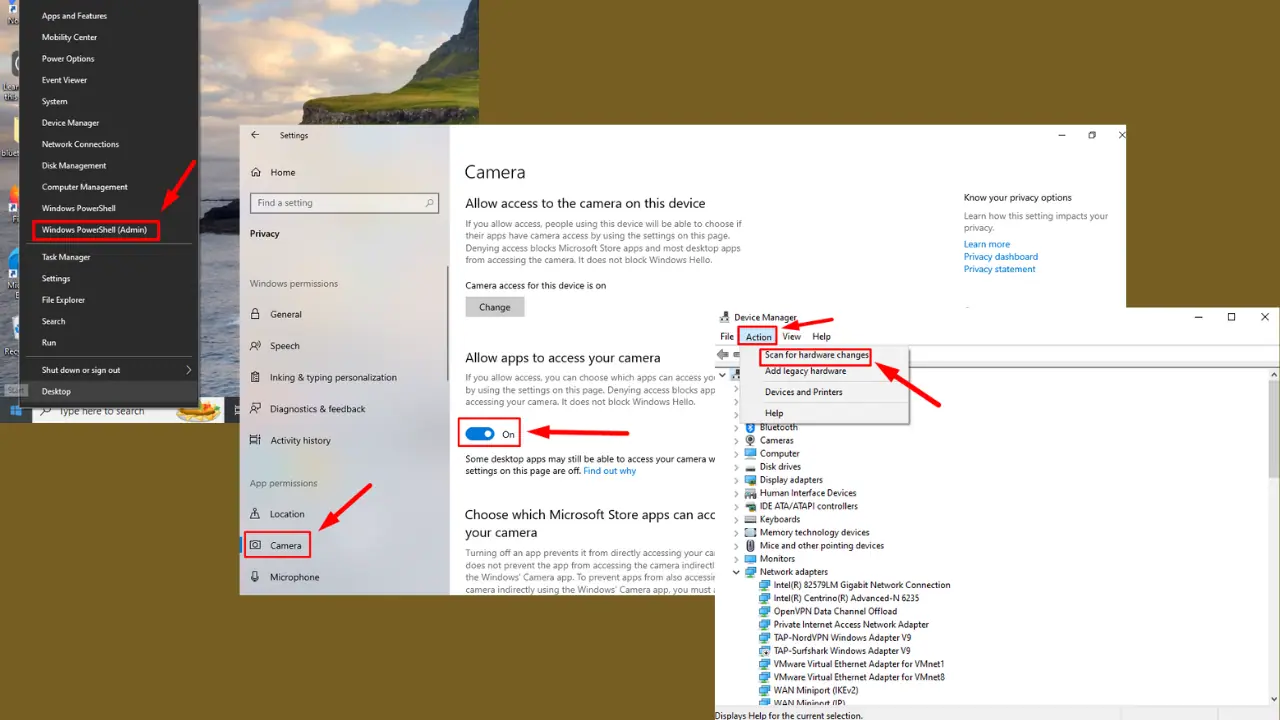

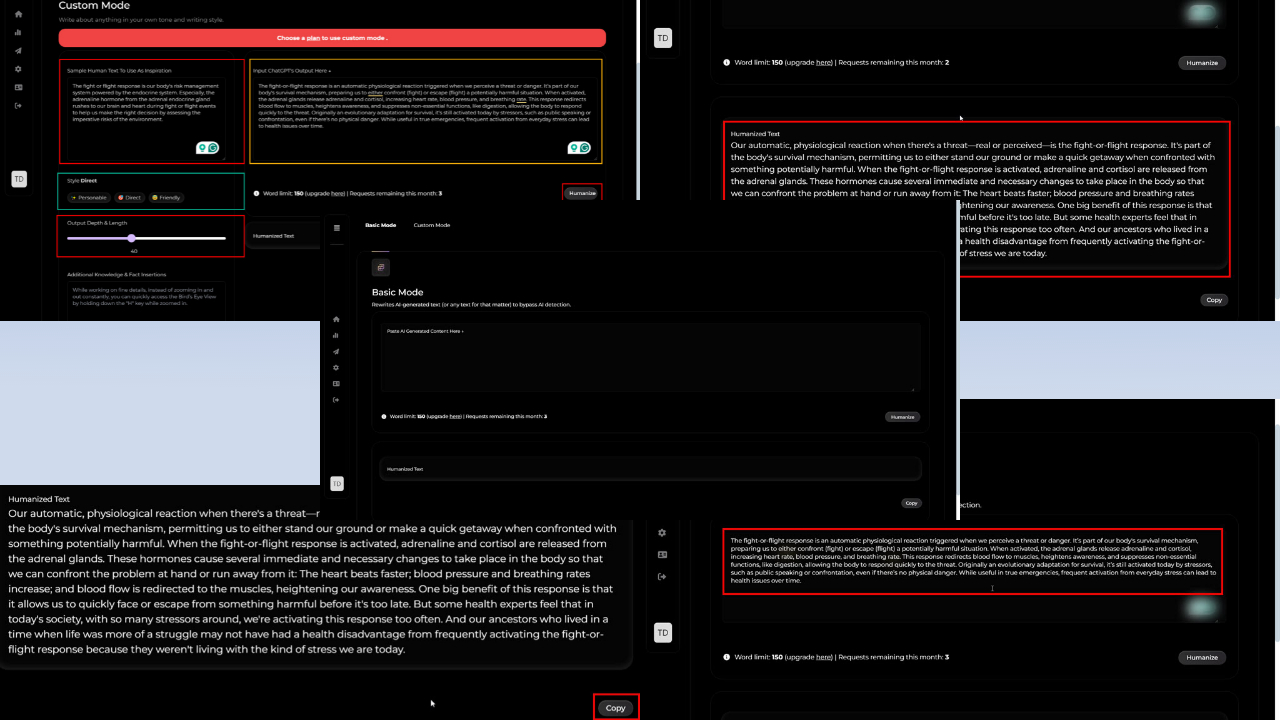
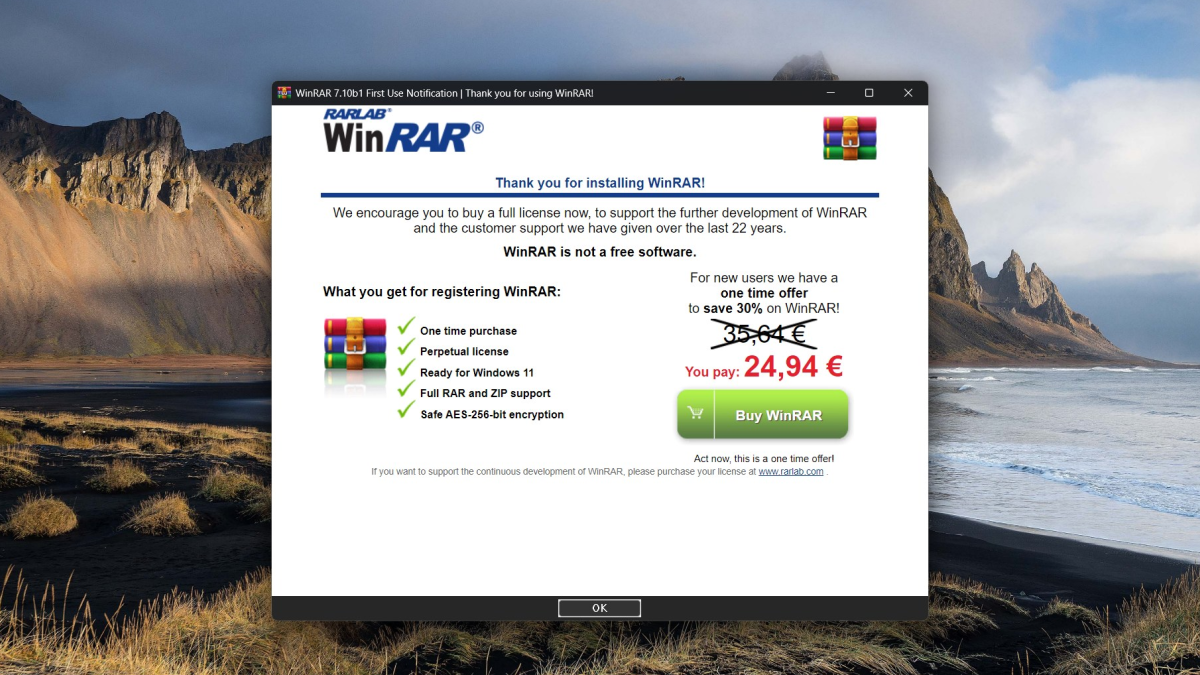
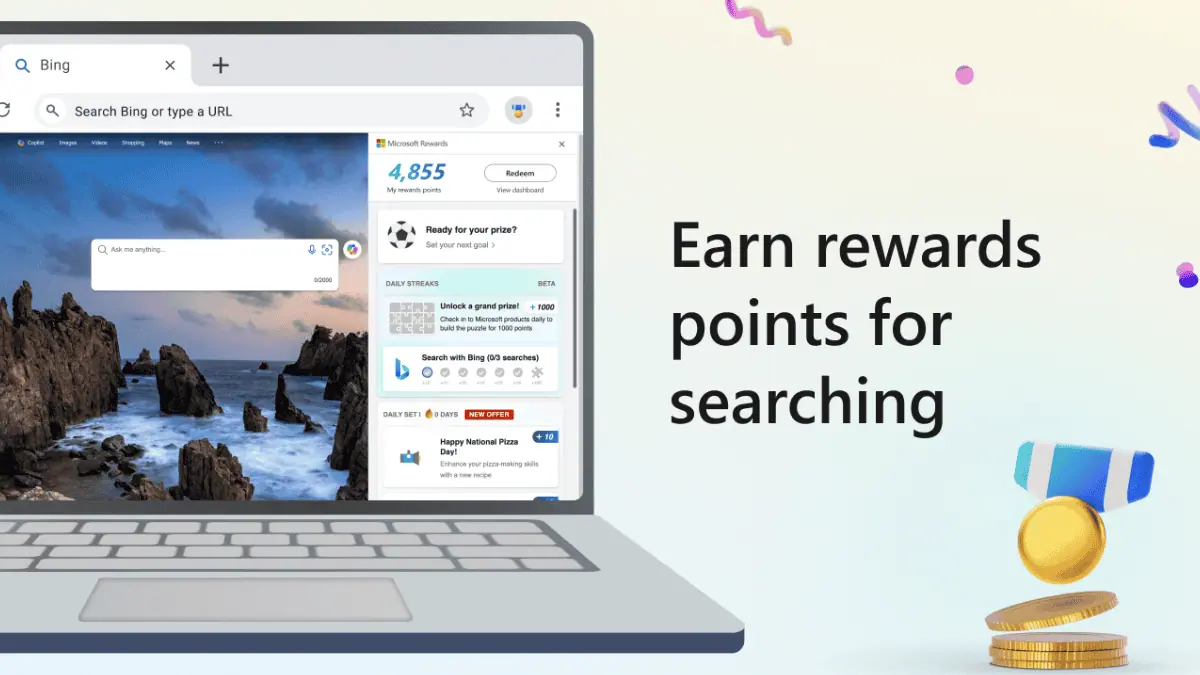
Felhasználói fórum
0 üzenetek